Ako otvorite Upravitelj zadataka i pomaknite se prema doljeOdjeljak Windows procesi primijetit ćete postupak zvan Antimalware Service Executable. Najvećim dijelom ova usluga neće oporezivati resurse vašeg sustava. Potroši malo, ako ih ima, memorije. Nema stvarne naknade za korištenje procesora. Međutim, možda ćete primijetiti da ova usluga naglo počinje trošiti više resursa sustava. To se događa kada vaš sustav radi u praznom hodu, npr. nešto čitate u svom pregledniku. Povećana upotreba sustava traje kratko, a zatim se vraća na nulu. Vjerojatno ćete se zapitati što je izvršni postupak Antimalware Service. Vrlo jednostavan odgovor; to je Windows Defender.
Antimalware usluga izvršiva
Windows Defender stalno radi u sustavu Windows 10. Ostaje pasivan dok ne učinite nešto poput preuzimanja datoteke. Ona će skenirati datoteku za prijetnje i vratiti se u stanje mirovanja. To se događa dok se vaš sustav ne koristi, npr., Dok nešto ne čitate na mreži. Ako je potrebno, Windows Defender iskoristi ovo vrijeme mirovanja za pokretanje rutinske provjere. Možda ste primijetili da dobivate redovna upozorenja za Windows branitelja. Proces izvršenja usluge Antimalware Service upravo je to. Windows Defender pokrenut.

Onemogućite Antimalware Service Executable
Ako napustite Antimalware Service Executableproces iz Upravitelja zadataka, on se samo ponovo pokreće. To je zato što ne možete isključiti Windows Defender. Izvršna usluga Antimalwarea je Windows proces pa se tek ponovo pokreće.
Ako biste zapravo onemogućili postupak, vina učinkovit način onemogućio bi Windows Defender, što nije preporučljivo. Windows Defender čuva vaš sustav na sigurnom, osim ako nemate antivirus umjesto njega, ne biste ga trebali isključiti.
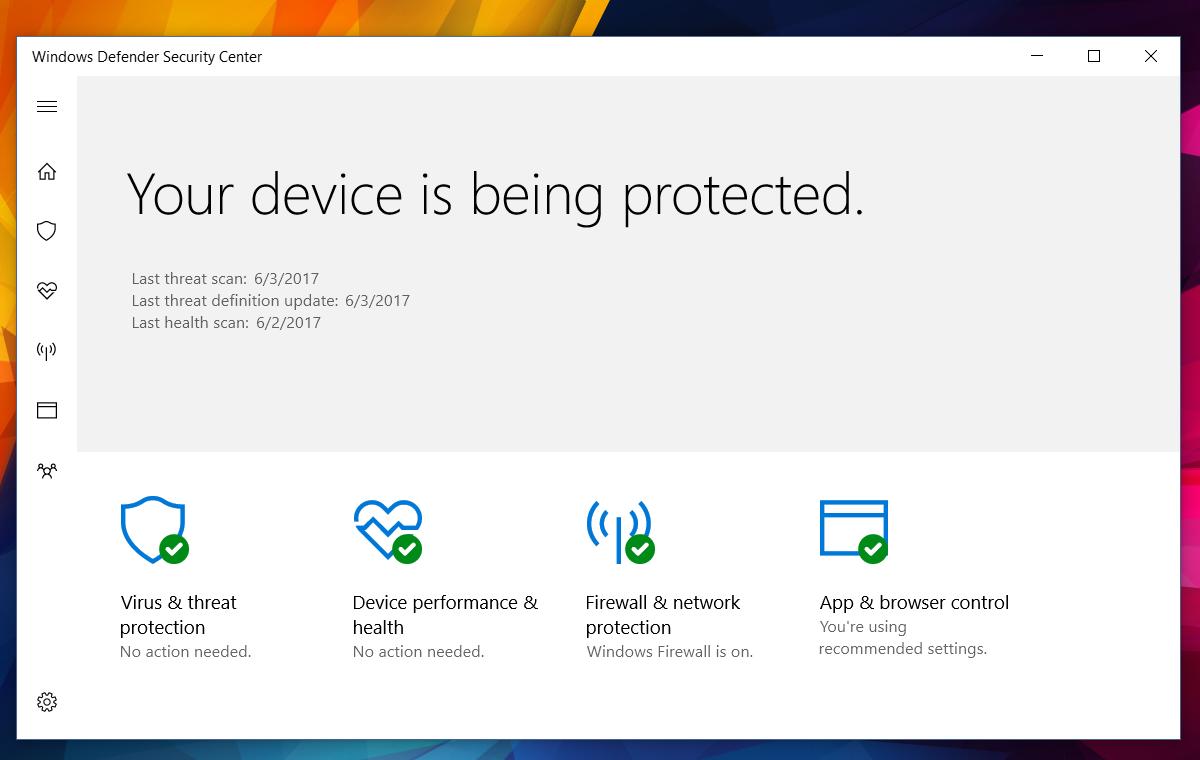
Ako ipak imate antivirus, možete se obratitiAntimalware usluga izvršiva isključena. Da biste to učinili, morate urediti Windows Registry. Otvorite Windows registar i idite na slijedeće mjesto.
HKEY_LOCAL_MACHINESOFTWAREMicrosoftWindows Defender
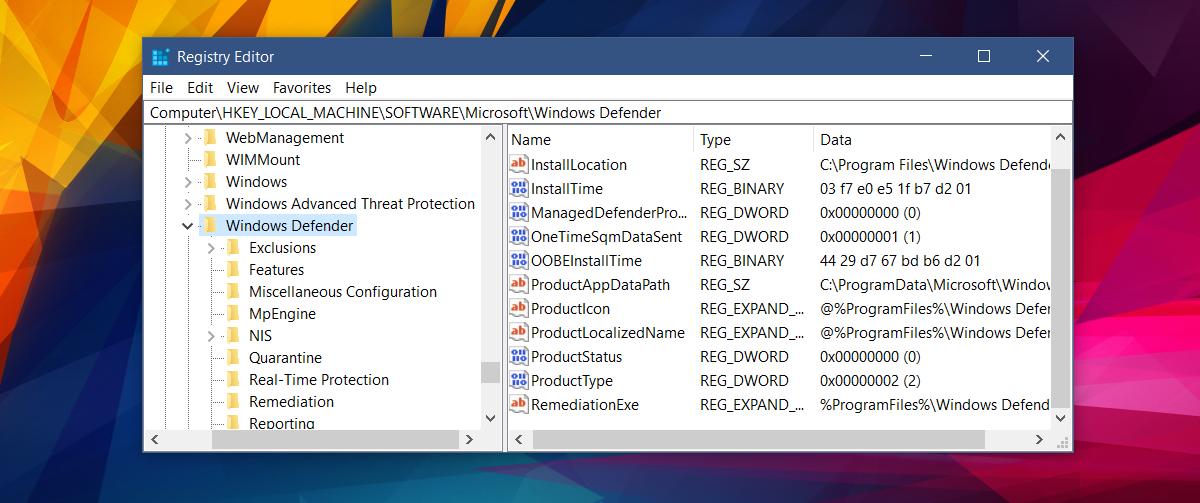
Ovdje potražite dva ključa; DisableAntiSpyware iDisableAntiVirus. Ako pronađete oba ključa, dvokliknite ih da biste ih uredili i podesili njihovu vrijednost na 1. Ako vidite samo tipku DisableAntiSpyware, postavite njezinu vrijednost na 1. U slučaju da nijedan od ovih tipki nema, kliknite desnom tipkom miša i dodajte nova DWORD 32-bitna tipka. Dajte mu naziv DisableAntiSpyware i postavite njegovu vrijednost na 1.
To je sve što je potrebno da biste onemogućili Windows Defender.
Sakrij ikonu Windows Defender iz programske trake
Ako niste u redu s pokrenutim postupkom Anitmalware Service Executable i stvarno ste samo dosadni ikoni Windows Defender u sistemskoj traci, to možete onemogućiti.
Otvorite aplikaciju Postavke. Idite na grupu postavki za personalizaciju. Odaberite karticu "Zadaća". Pomaknite se prema dolje do odjeljka područja obavijesti i kliknite "Odaberite koje se ikone prikazuju na programskoj traci".
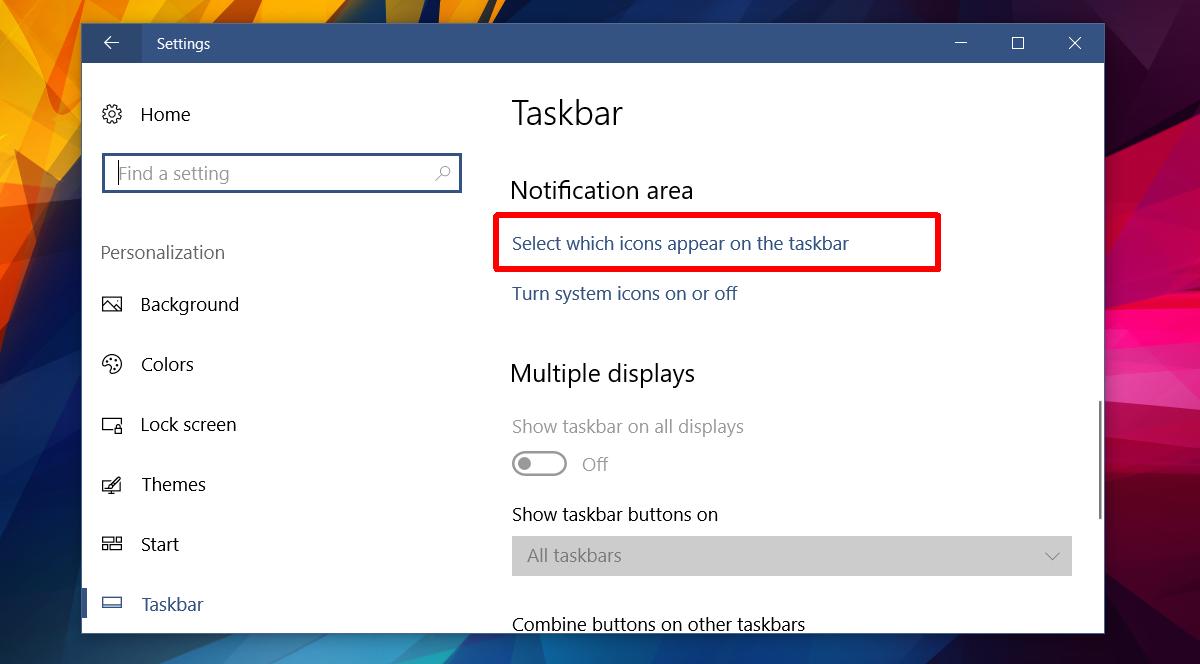
U odjeljku "Odaberite koje se ikone prikazuju na programskoj traci"zaslon, isključite ikonu Windows Defender. Windows Defender nastavit će se prikazivati i dostavljati vam sažetke upozorenja. Njegova ikona iz sistemske trake bit će sakrivena.
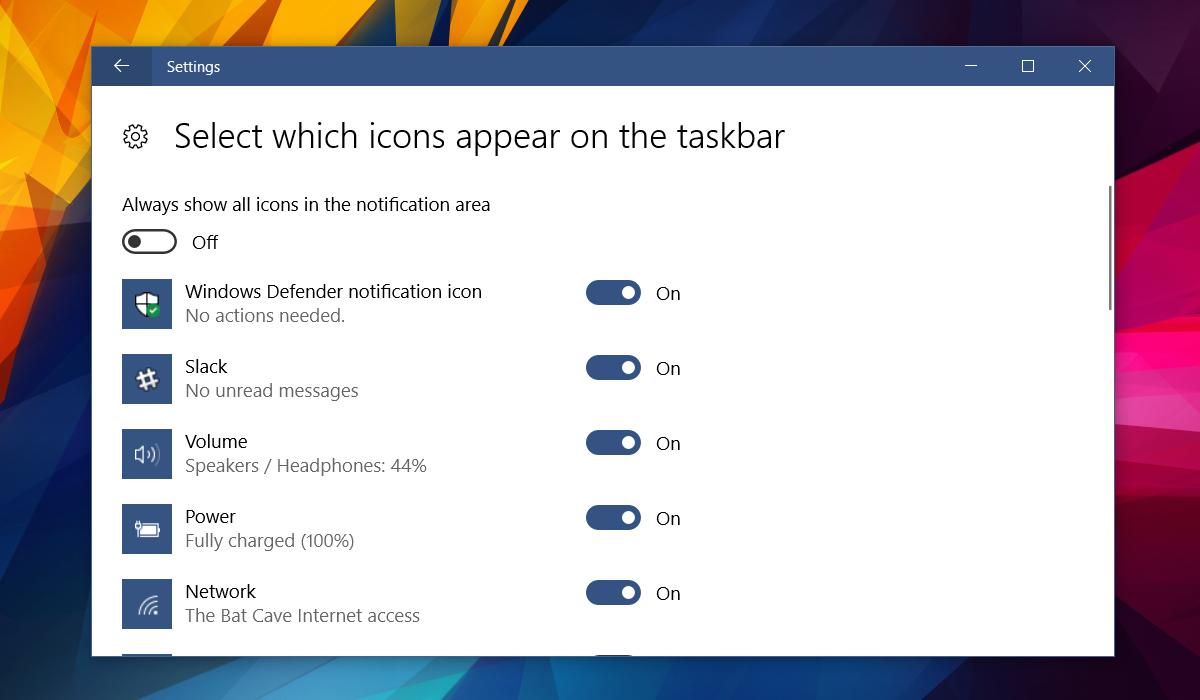













komentari